2 spolehlivé způsoby, jak odstranit MobileIron MDM s heslem nebo bez něj
Vykazuje váš iPhone nebo iPad známky toho, že je spravován společností MobileIron? Možná vidíte omezení v nastavení, aplikacích nebo využití dat. Je to proto, že MobileIron je systém určený ke kontrole a ochraně mobilních zařízení. Používají ho firmy a školy k zabezpečení svých dat a ke správě zařízení na dálku.
MobileIron MDM může věci zablokovat. Může vám to zabránit v resetování zařízení nebo instalaci určitých aplikací. Mnoho firem to používá k udržení kontroly nad iPhony a iPady, které dávají zaměstnancům.
Pokud je vaše zařízení uzamčeno pomocí MobileIron a chcete jej odstranit, jste na správném místě. V této příručce vám ukážeme, jak smazat MDM profil MobileIron, s heslem nebo bez něj.
Stačí se posunout dolů a postupovat podle kroků, které nejlépe odpovídají vaší situaci!
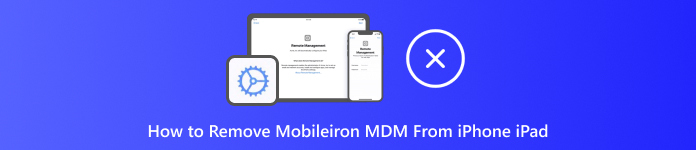
V tomto článku:
Část 1: Co je MobileIron MDM
Apple už dávno vyvinul systém zvaný MDM. To znamená Správa mobilních zařízení. Pomáhá lidem, jako jsou učitelé nebo IT pracovníci, ovládat iPhony, iPady nebo jiná zařízení na dálku. Mohou posílat příkazy z počítače do telefonu. Pomáhá to udržovat zařízení v bezpečí a v jeho správném provozu.
MobileIron MDM je nástroj, který využívá systém Apple MDM. Když se zařízení připojí, získá speciální profil. Tento profil má pravidla, může blokovat USB, zastavit sdílení souborů nebo omezit využití dat. Školy nebo firmy jej používají k zajištění toho, aby si lidé nehráli s nastavením.
Profil může pocházet od společnosti nebo od uživatele. Ale většinou jej vlastní společnost. Proto ho lidé nemohou jen tak odstranit. Pokud neznáte uživatelské jméno nebo heslo, nemůžete ho odstranit.
The Správa mobilních zařízení Profil MDM pomáhá chránit zařízení a soukromá data společnosti. Usnadňuje správu, i když máte 100 a více telefonů. Proto jej firmy a školy hojně využívají.
Část 2: Jak odstranit MobileIron z iPadu v Nastavení
Pokud váš iPad má MobileIron a znáte heslo, jeho odstranění je docela snadné. iPad má vestavěný způsob, jak odstranit profil MobileIron. Tato metoda funguje nejlépe, pokud iPad není uzamčen nebo ovládán školou nebo zaměstnáním. Jakmile spustíte odstraňování, systém se zeptá na heslo. Po zadání hesla bude profil MobileIron smazán. Poté se váš iPad vrátí do normálního režimu. Je to nejrychlejší a nejbezpečnější způsob, jak odstranit MobileIron, pokud znáte správný kód.
Přejděte na svůj iPad. Klepněte na Nastavení aplikace. Poté přejděte dolů a klepněte na Všeobecné.
Uvnitř generála v nabídce se posuňte dolů, dokud se nezobrazí Správa zařízení nebo Správa VPN a zařízení a stiskněte ho.
Zde uvidíte, jestli existuje Profil MDM nainstalováno. Může se tam zobrazit něco jako MobileIron nebo MDM společnosti.
Zde uvidíte, jestli existuje Profil MDM nainstalováno. Může se tam zobrazit něco jako MobileIron nebo MDM společnosti.
Pokud váš iPad není pod dohledem a zadali jste správný přístupový kód, profil MobileIron bude okamžitě odstraněn. Po dokončení této akce se na iPadu již nebude vztahovat žádná pravidla z daného MDM profilu. Získáte opět plný přístup.
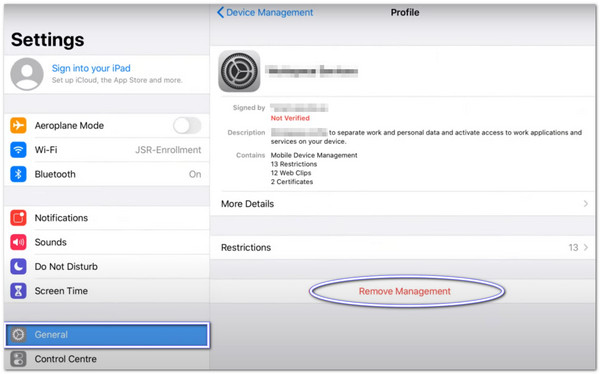
Část 3: Jak odstranit MobileIron z iPadu bez hesla
Pokud MobileIron MDM zamkne váš iPad a vy neznáte heslo, nemůžete používat mnoho funkcí. Nemůžete mazat profily, nemůžete resetovat zařízení a také nemůžete instalovat ani měnit některé aplikace.
Proto potřebujete nástroj, který to všechno dokáže obejít; imyPass iPassGo je nástroj určený právě k tomuto účelu. Pomůže vám odstranit MDM z vašeho iPadu, a to i bez uživatelského jména nebo hesla. Získáte tak opět plný přístup. Můžete používat všechny funkce vašeho iPadu bez blokování nebo omezení. A co je nejlepší? K odstranění MDM stačí jen pár kliknutí.
Software funguje rychle a jeho design je velmi snadno srozumitelný. I když nejste technický expert, zvládnete to krok za krokem bez problémů. Je to jako 1-2-3. Jen se ujistěte, že máte iPad během používání připojený k počítači.
Spolehněte se na níže uvedeného průvodce a zjistěte, jak odstranit MobileIron z iPhonu nebo iPadu bez hesla:
Přejděte na oficiální webové stránky imyPass iPassGo a stáhněte si program do počítače. Zobrazí se vám Stažení zdarma tlačítko. Vyberte si ten, který odpovídá vašemu systému (Windows nebo Mac). Po stažení nainstalujte program. Postupujte podle kroků instalačního programu. Po dokončení program otevřete.
Uvnitř programu klikněte na možnost s názvem Odebrat MDMTento režim je určen k deaktivaci MobileIron nebo jakéhokoli jiného MDM profilu.
Nyní musíte připojit iPad k počítači pomocí kabelu USB. Počkejte, až program rozpozná vaše zařízení, a jakmile bude připraven, klikněte na Start knoflík.
Po kliknutí na tlačítko Start začne imyPass iPassGo fungovat. Během této doby neodpojujte iPad ani nezavírejte program. Proces bude trvat jen několik minut.
Jakmile se to dokončí, váš iPad se automaticky restartuje. Poté zámek MobileIron MDM zmizí. Nyní můžete svůj iPad volně používat bez jakýchkoli omezení.
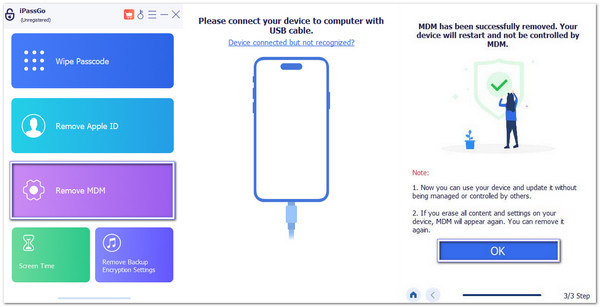
Další informace: Poté, co jste pomocí nástroje imyPass iPassGo odstranili MobileIron, s ním můžete dělat mnohem více. Tento nástroj není určen jen pro MDM; funguje také na mnoho problémů se zámky iPhonu a iPadu. Můžete ho použít k odemknutí 4místných a 6místných přístupových kódů. Funguje také s Face ID a Touch ID. I když jste zapomněli svůj Heslo pro čas obrazovky, i s tím může pomoci. Je určen pro lidi, kteří se zamknou ke svým iPhonům nebo iPadům. Takže pokud se později setkáte s dalšími problémy se zamčením, nepotřebujete nový nástroj.
Závěr
MobileIron MDM je chytrý způsob, jak mohou firmy a školy hlídat zařízení. Všechno je v bezpečí a snadno se spravuje. Někdy si ale uživatelé mohou přát, aby ho deaktivovali. Neustálé sledování může být otravné.
Pokud váš iPhone nebo iPad není pod dohledem, můžete jej odebrat Správa mobilních zařízení MobileIron z Nastavení. Je to jednoduché a rychlé. Pokud je ale zařízení pod dohledem, nemůžete to udělat. Budete potřebovat pomoc od důvěryhodného nástroje. Jednou z dobrých možností je imyPass iPassGoDokáže odstranit MobileIron MDM i bez hesla. Je to rychlé a nevyžaduje žádné technické dovednosti.
To je vše, co potřebujete vědět o MobileIron MDM, jeho použití a jak se ho zbavit. Vyberte si metodu, která vám nejlépe vyhovuje, a postupujte podle pokynů!
Horká řešení
-
Odemkněte iOS
- Recenze bezplatných služeb iCloud Unlock
- Obejít aktivaci iCloud pomocí IMEI
- Odebrat Mosyle MDM z iPhone a iPad
- Odeberte support.apple.com/iphone/passcode
- Recenze Checkra1n iCloud Bypass
- Obejít přístupový kód obrazovky zámku iPhone
- Jak na útěk z vězení iPhone
- Odemkněte iPhone bez počítače
- Obejít iPhone uzamčený pro vlastníka
- Obnovení továrního nastavení iPhone bez hesla Apple ID
-
Tipy pro iOS
-
Odemkněte Android
-
Heslo systému Windows

